Теперь я покажу вам, как создать эту звезду. Она выглядит довольно круто.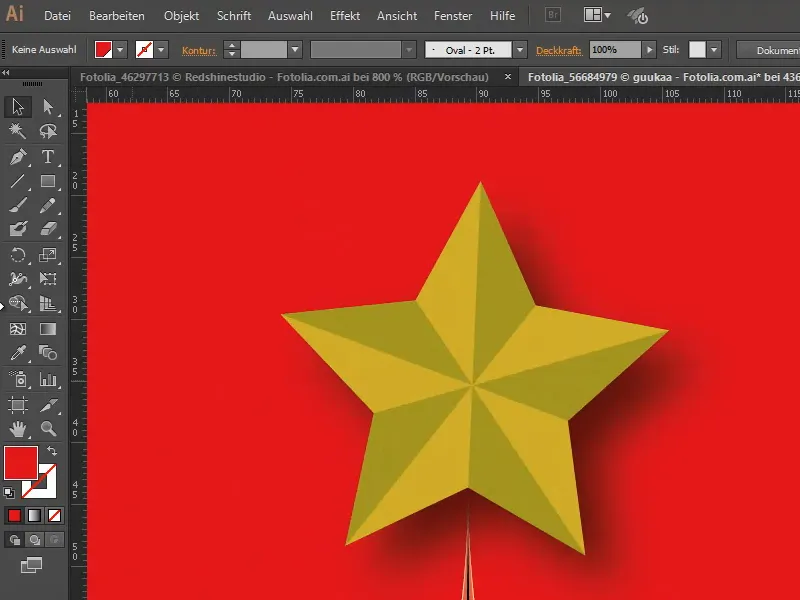
Шаг 1
Я создаю новый документ и выбираю Инструмент "Звезда".
Важно - при клике я могу настроить - что у меня есть 5 Зубцов.
Теперь я рисую звезду.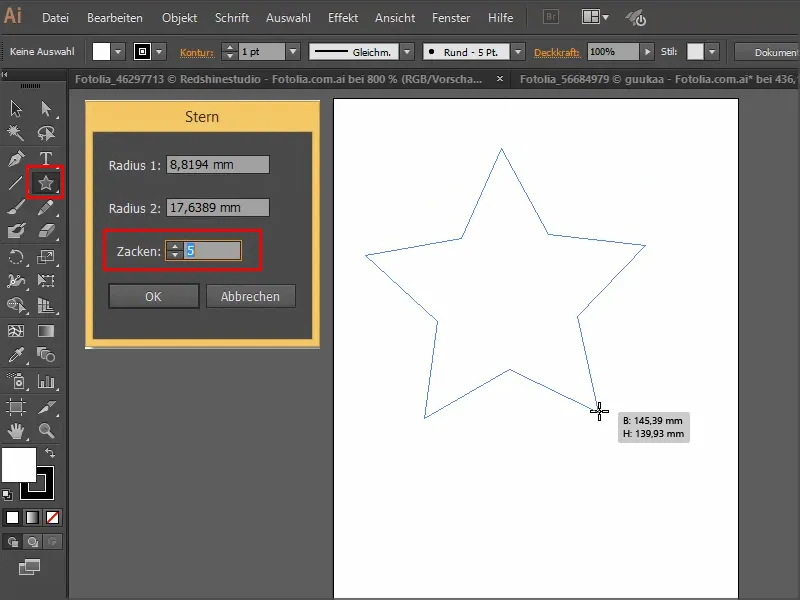
Шаг 2
Затем я заполняю ее цветом, например, желтым.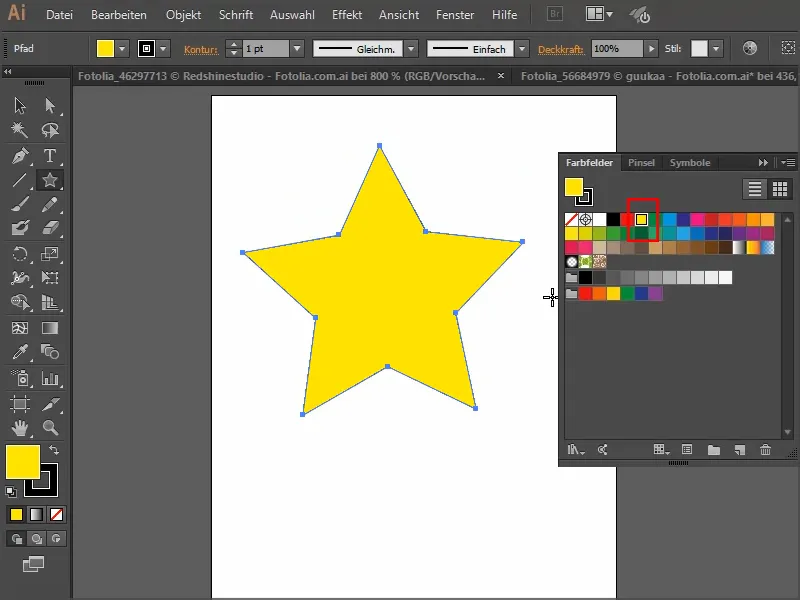
Шаг 3
Очень важно, чтобы сейчас я рисовал линии от кончиков к диаметрально противоположному углу.
Очень удобно, если вы активируете флажок Вид>Интеллектуальные направляющие, потому что с его помощью углы и вершины будут точнее.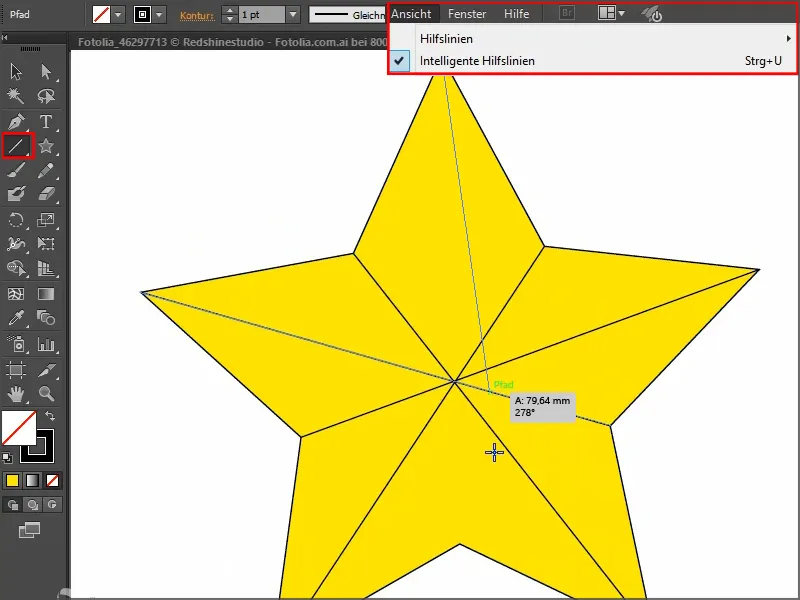
Шаг 4
Я выделяю звезду. Теперь я могу приступить к заполнению областей немного более темным цветом с помощью Интерактивного инструмента заливки.
Шаг 5
Однако, мне еще нужно удалить Контур.
Это выглядит хорошо.
Шаг 6
Это автоматически стало группой, и я могу легко взять звезду и перетащить ее прямо в свою картину.
Сначала он оказался немного слишком большим. Так что я делаю его пропорционально меньше, удерживая клавишу Shift-, пока он не подойдет точно.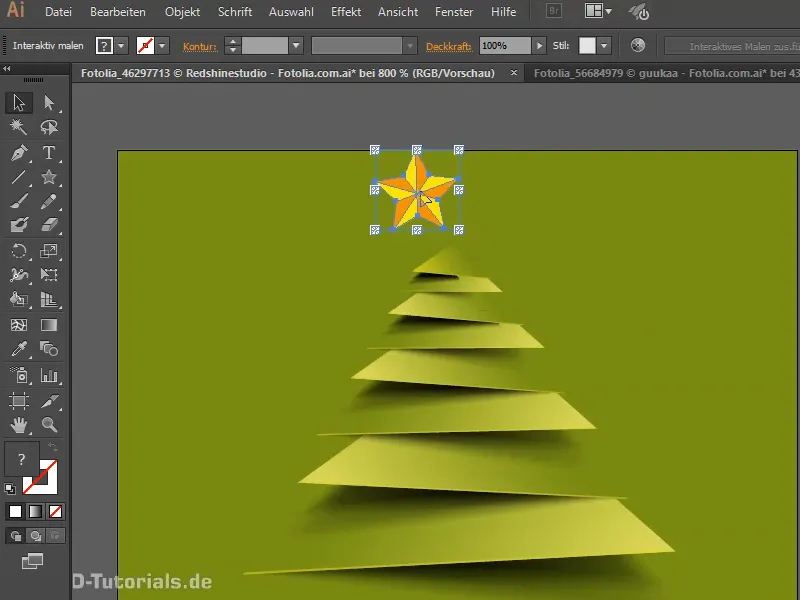
Шаг 7
Или я перетаскиваю его на другое изображение.
Можно также применить Тень. …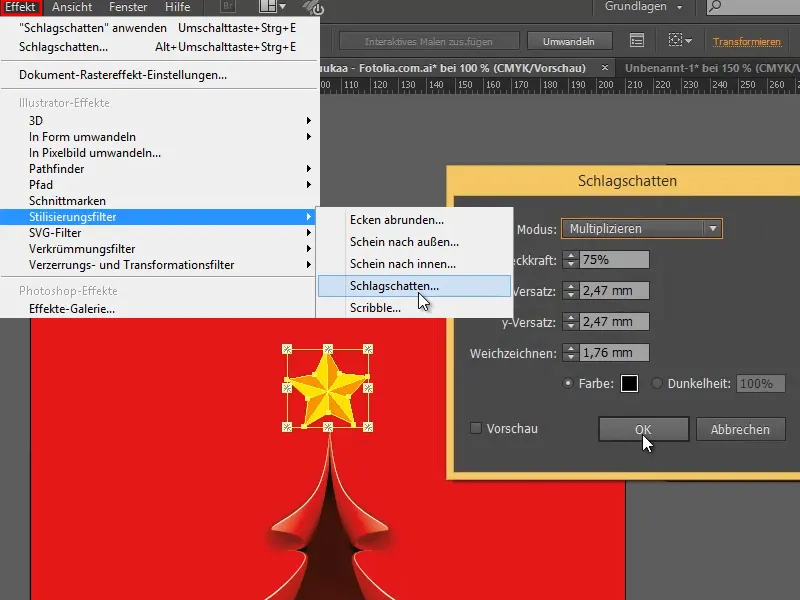
… и уже выглядит довольно неплохо.
Надеюсь, вы усвоили еще несколько хитростей, и увидимся в следующем уроке.


